4軸ラップツールパスのリファレンス
ロータリー輪郭加工ツールパスの作成。
このレッスンの内容
[ツールパスをラップ]では、選択したチェーンを分析し、第 4 軸回転輪郭加工ツールパスを作成することができます。このオプションは、2D 負荷制御、2D ポケット、2D 輪郭の各ツールパスでのみ利用可能です。形状に 2D スケッチや 3D モデルを使用することができますが、ツールパスが関連付けを維持できるように、形状は常に 3D モデルから選択することをお勧めします。概念はかなり単純で、加工するエッジを選択し、円柱状パーツの半径を表す面を選択します。Fusion は、ラップされていない形状を計算し、ツールパスを作成し、指定された半径を中心にツールパスを再ラップします。
[ツールパスをラップ]機能は、[2D 負荷制御]、[2D ポケット]、[2D 輪郭]ツールパスの[形状]タブ内にあります。形状を選択する前にこのオプションを選択することをお勧めします。第 4 軸でラップされたツールパスを作成することがわかっている場合、Fusion は形状選択機能を変更します。
 |
[円柱をラップ]では、円柱状パーツの外側面を選択できるので、Fusion はラップされたツールパスの半径を決定することができます。 この選択は円柱である必要があります。円錐形や不規則なサーフェスは不可です。 [オフセット]は、選択したチェーンを内側または外側にオフセットするために使用することができます。 |
このビデオ レッスンに従って練習を行う場合、サンプル パーツは CAM Samples フォルダと Ultimate サブフォルダ内にあります。注意: 赤い円は左マウス クリックを意味します。青い円は右マウス クリックを意味します。
成功は、使用するモデルに依存するところが大きいです。ロータリーが円柱にポケットを加工すると、パーツの中心に向かってポイントするツールの角度により、テーパ壁が生成されます。下の 2 つのパーツはどちらも同じように見えますが、ポケットの設計方法により、円柱をまっすぐ切断する単純な 2D ポケットが必要か(インデックス作成モーション)、4 軸ロータリー輪郭モーションが必要かが決定されます。
 |
 |
|
 |
 |
|
| このパーツの壁がまっすぐ下にあるのが確認できます。単純に、その平面をまっすぐ貫通する 2D ツールパスを作成します。これは 4 軸ロータリー ポケットではありません。 | このパーツでは、Y 軸に沿った壁はテーパされますが、X 軸に沿った壁はまっすぐです。これは 4 軸ロータリーポケットです。 |
X 軸に沿った壁を傾ける、またはテーパする必要がある場合は、5 軸ミル マシンが必要になる場合があります。円柱のこの端面図(下図)では、壁のテーパが見やすくなります。
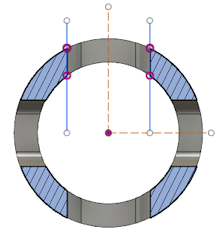 |
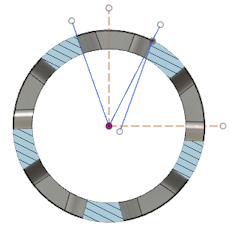 |
|
| 端面図から、ポケットの壁がパーツの中心を向いていないことが分かります。上部の平面へのまっすぐな切り込みです。 | こちらは、左のポケットの壁が円柱の中心線を通してテーパし、右の壁は閉じているものの正確ではないことが確認できます。この場合にできる最善のことは、[オフセット]パラメータを使用してチェーン選択を上または下に移動して実際の角度に近づけることです。オフセットの方向は、ポケットの下または上のどちらのエッジを選択したかに応じて異なります。 |
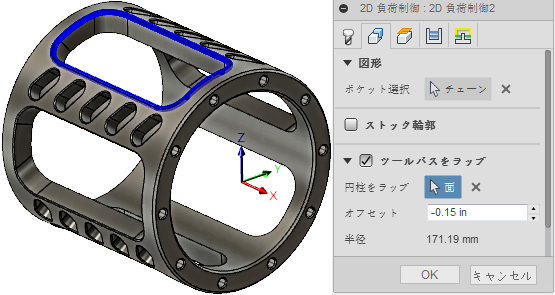
マシンおよび回転の組み合わせに適した方向を向くように、軸の方向を設定することが重要です。上記の画像は、X 軸が円柱の中心を通してポイントします。これはほとんどの場合、「立型機械加工センター」の「A」軸になります。正しい平面および方向の設定は、ポストプロセッサと NC 出力に影響します。
次のレベルの準備: この中間ラップされたツールパス トレーニングをご覧ください。